首先安装sublime Text及Package Control,再通过它安装Djaneiro、Flake8、Anaconda等插件以实现语法高亮、代码检查与智能补全;接着配置django语法支持,并设置自定义构建系统运行manage.py命令;最后结合终端与Debug Toolbar进行调试,提升开发效率。
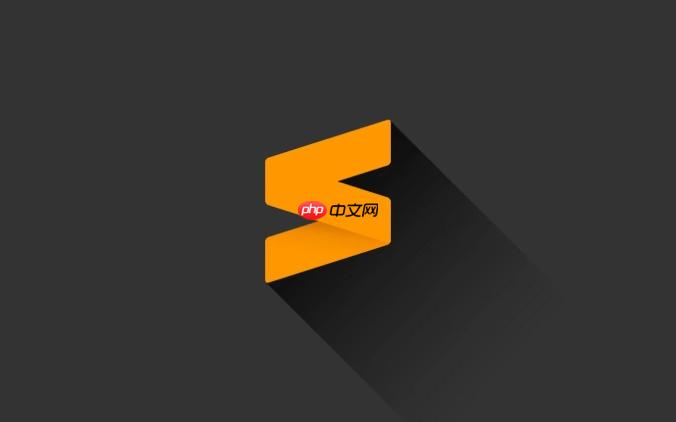
要在 sublime text 中配置 Django 开发环境,关键在于提升代码编写效率、语法高亮、智能提示和运行调试的便捷性。虽然 Sublime 不像 pycharm 那样开箱即用,但通过合理配置插件和工具,完全可以胜任 Django 项目开发。
1. 安装 Sublime Text 与 Package Control
确保已安装最新版 Sublime Text(推荐 Sublime Text 3 或 4)。接着安装 Package Control,它是管理插件的核心工具:
- 使用快捷键 Ctrl+` 打开控制台
- 粘贴并执行官方安装命令(可在 packagecontrol.io 获取)
- 重启 Sublime 后,按 Ctrl+Shift+P 输入 “Package Control” 确认是否可用
2. 安装关键插件提升开发体验
通过 Package Control 安装以下常用插件:
- Djaneiro:提供 Django 模板语法高亮、代码片段(snippets),如自动补全
def view、{% block %}等 - python Flake8 Linter:集成代码规范检查,实时提示 PEP8 错误
- Anaconda 或 SublimeJEDI:提供 Python 智能补全、函数跳转、参数提示
- SideBarEnhancements:增强右键菜单,方便创建文件、运行脚本等操作
- BracketHighlighter:高亮匹配的括号、标签,便于阅读嵌套结构
3. 配置 Python 和 Django 语法支持
打开一个 .py 文件,点击菜单栏 View → Syntax → Python,确保语法识别正确。对于 html 模板文件:
立即学习“Python免费学习笔记(深入)”;
- 打开一个包含
{% %}的模板文件 - 点击右下角语言标识,选择 Django(由 Djaneiro 提供)
这样就能获得 Django 特有的标签高亮和自动补全功能。
4. 设置构建系统运行 Django 命令
让 Sublime 能直接运行 manage.py 命令:
- 进入 Tools → Build System → New Build System
- 输入以下内容保存为
Django.sublime-build:
{
“cmd”: [“python“, “manage.py”, “runserver”],
“working_dir”: “${project_path:${folder}}”,
“selector”: “source.python”
}
- 切换构建系统为 Django,按 Ctrl+B 即可启动开发服务器
- 也可修改 cmd 为其他命令如
["python", "manage.py", "makemigrations"]
5. 配合外部工具提高效率
Sublime 本身不带调试器,建议结合以下方式:
- 使用终端运行
python manage.py runserver查看实时日志 - 在代码中使用
print()或Logging输出调试信息 - 配合浏览器和 Django Debug Toolbar 检查请求细节
基本上就这些。配置完成后,Sublime 就能高效支持 Django 项目开发,轻量且响应迅速。重点是插件选择和构建系统的灵活使用,不复杂但容易忽略细节。


